oppo手机怎么无密码解锁?忘记密码怎么办?
在智能手机高度普及的今天,密码保护已成为保障个人隐私的基础手段,部分用户因操作便捷性需求或忘记密码等原因,希望了解OPPO手机如何实现无密码状态,本文将系统介绍OPPO手机取消密码的方法、注意事项及不同场景下的解决方案,帮助用户在安全与便捷之间找到平衡。
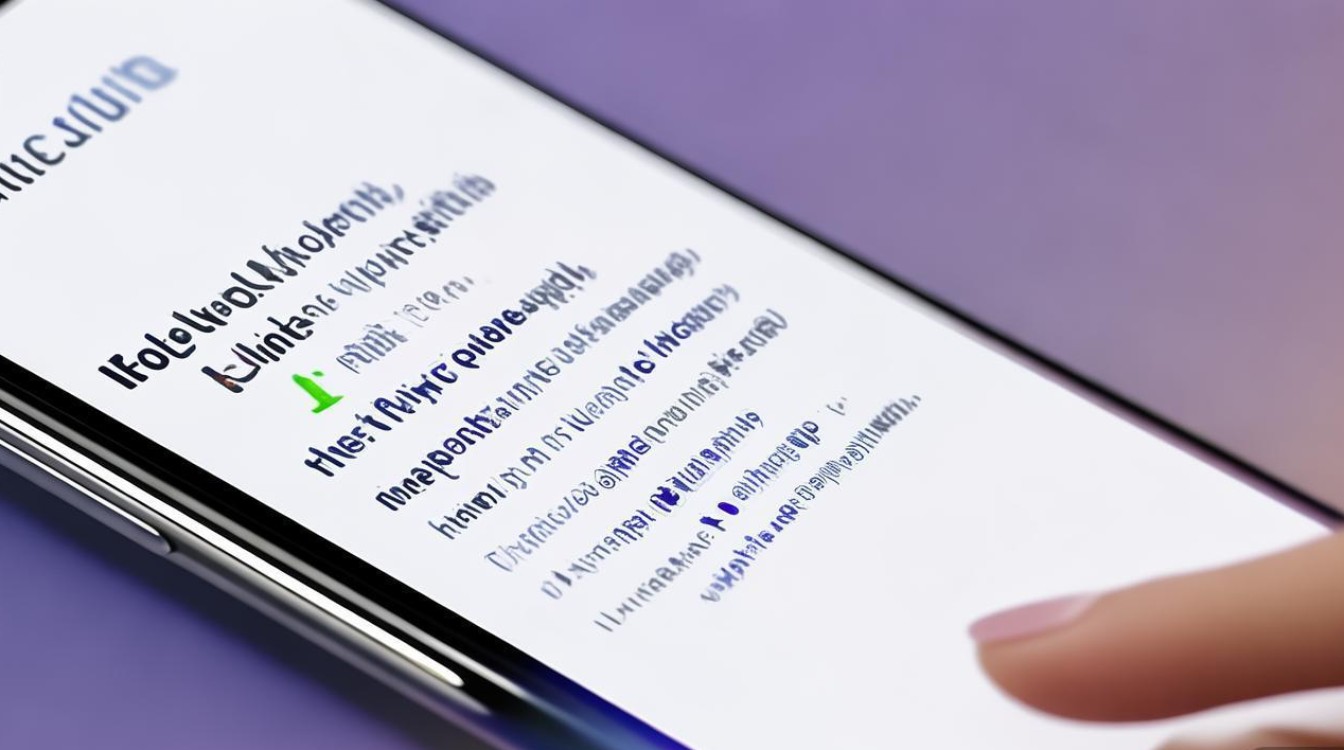
OPPO手机取消密码的官方方法
OPPO手机基于ColorOS系统,提供了多种取消密码的途径,具体操作步骤因系统版本略有差异,但整体流程相似,以下是针对不同解锁方式的取消方法:
取消锁屏密码(图案/密码/ PIN)
若当前使用图案、数字密码或PIN码解锁,可通过以下步骤取消:
- 路径:进入「设置」>「安全与隐私」>「锁屏密码」(部分系统为「屏幕锁定」)>「更改密码」>「选择无密码」。
- 验证要求:系统会要求输入当前锁屏密码或验证指纹/人脸,确保是用户本人操作。
- 确认提示:选择“无密码”后,需二次确认,以防误操作。
注意:取消密码后,手机安全性降低,建议仅在绝对安全的环境(如家中)临时使用。
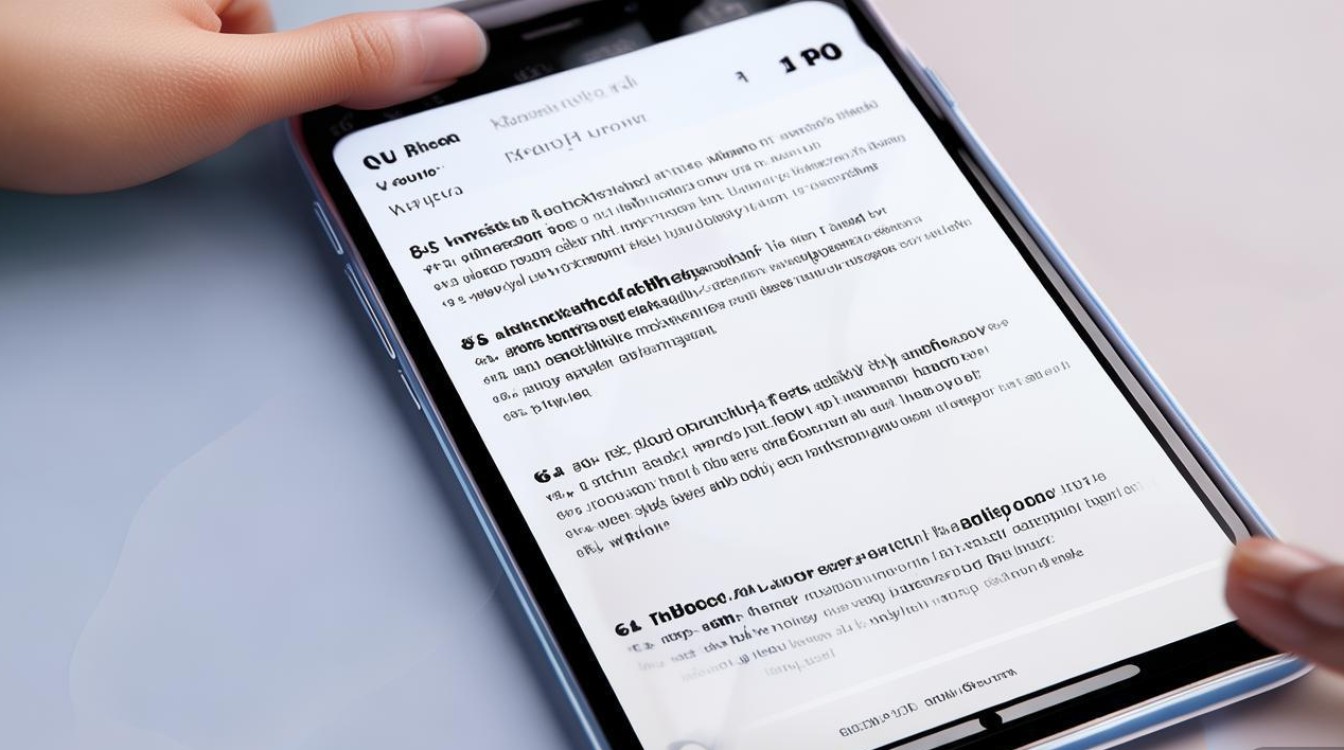
取消指纹/人脸识别解锁
若仅使用指纹或人脸识别,未设置锁屏密码,可直接关闭生物识别功能:
- 指纹识别:「设置」>「安全与隐私」>「指纹、面容与密码」>「指纹」> 关闭对应指纹。
- 人脸识别:同一路径,进入“面容识别”后关闭开关。
忘记密码时的应急方案
若忘记锁屏密码,无法通过常规路径取消,可尝试以下方法:
- OPPO账号解锁:连续输错密码5次后,系统会提示“使用OPPO账号解锁”,输入绑定的OPPO账号及密码即可重置密码(需提前开启“查找手机”功能)。
- 恢复出厂设置:若无法通过OPPO账号解锁,最后的方式是恢复出厂设置。注意:此操作会清除所有本地数据,务必提前备份重要资料(照片、联系人等),操作路径:「设置」>「系统管理」>「备份与重置」>「恢复出厂设置」。
不同场景下的无密码设置建议
根据使用场景选择合适的解锁方式,既能保障安全,又能提升体验。
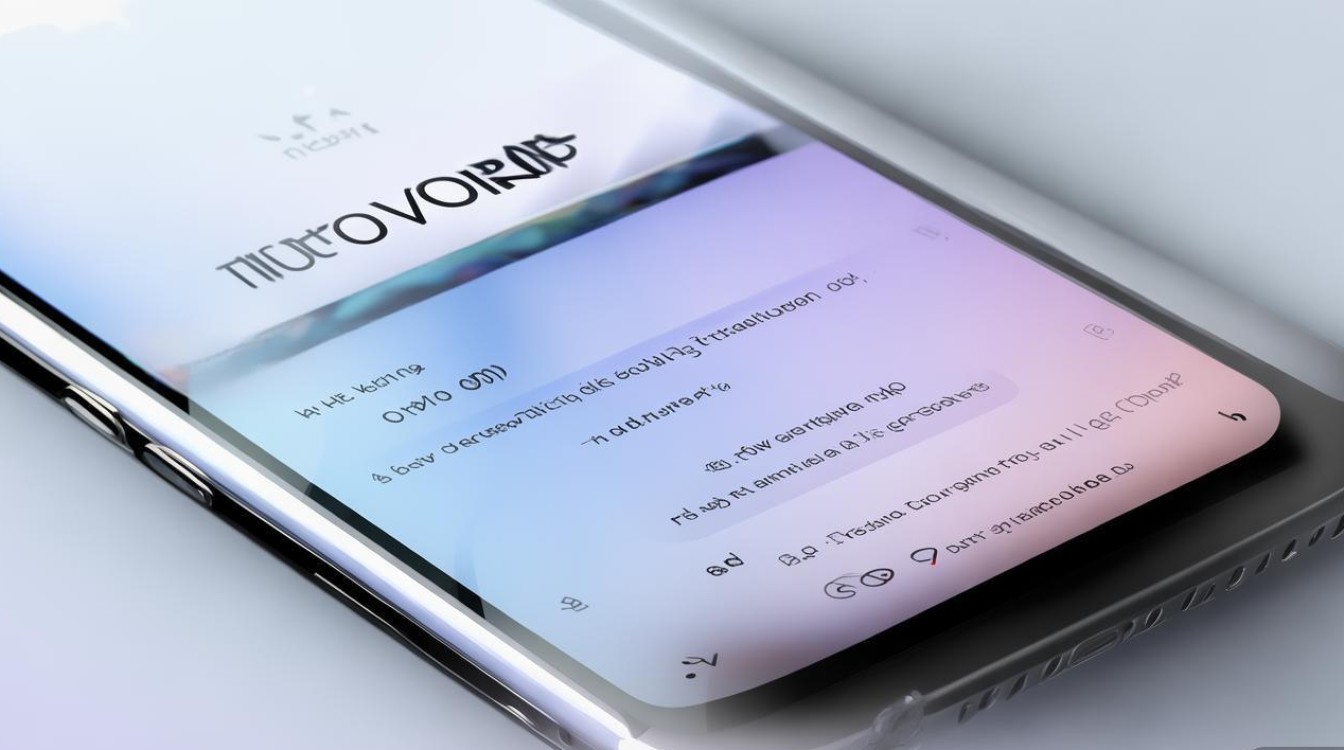
| 使用场景 | 推荐解锁方式 | 设置方法 |
|---|---|---|
| 个人日常使用 | 图案+指纹/人脸双重验证 | 设置复杂图案,并开启指纹/人脸识别,兼顾安全与便捷。 |
| 家中或 trusted 环境 | 临时取消密码 | 通过上述“取消锁屏密码”步骤操作,离开家前重新开启密码。 |
| 公共场所或共享设备 | 密码+快速启动功能 | 保留数字密码,同时开启“快速启动”(从锁屏状态快速进入特定应用),减少输入次数。 |
| 长期不使用手机 | 启用“远程锁定”功能 | 通过“查找手机”功能远程锁定设备,避免他人滥用。 |
无密码状态的潜在风险与防范
取消密码虽然便捷,但可能带来隐私泄露、数据丢失等风险,需注意以下防范措施:
- 启用“查找手机”功能:确保OPPO账号登录且“查找手机”已开启,可远程定位、锁定或擦除手机数据。
- 限制敏感权限:关闭“锁屏快捷方式”(如从锁屏直接调用支付、相册),避免他人误操作。
- 定期检查安全设置:定期查看“安全与隐私”中的登录记录和设备管理,异常设备及时解除。
- 避免在公共场合无密码使用:在咖啡馆、地铁等公共场合,建议保留密码或使用生物识别,防止手机被他人拿取后信息泄露。
常见问题解答
Q:取消密码后,如何重新设置?
A:路径与取消时一致:「设置」>「安全与隐私」>「锁屏密码」>“选择密码/图案/ PIN”,按提示重新设置即可。
Q:为什么无法取消密码?
A:可能因系统版本限制或开启了“管理员权限”(如企业设备管理器),需关闭相关权限后再尝试。
Q:儿童使用手机时如何设置无密码?
A:可通过“儿童模式”设置,该模式可限制应用使用时间,且无需锁屏密码,同时避免儿童误触其他功能。
OPPO手机取消密码的操作简单易行,但需根据实际场景权衡安全与便捷,在日常使用中,建议优先使用“密码+生物识别”的组合,仅在绝对安全的环境下临时取消密码,务必开启“查找手机”等安全功能,并在敏感操作后及时恢复密码保护,确保个人信息安全,科技的本质是服务于人,合理设置安全选项,才能让智能手机真正成为便捷可靠的工具。
版权声明:本文由环云手机汇 - 聚焦全球新机与行业动态!发布,如需转载请注明出处。


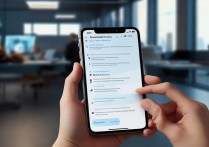
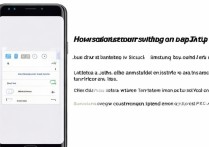

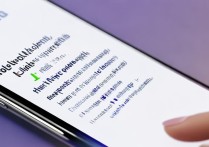
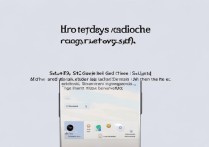





 冀ICP备2021017634号-5
冀ICP备2021017634号-5
 冀公网安备13062802000102号
冀公网安备13062802000102号